11.0.1 TX 虚拟系统适配 SXOS3.1.0 的修改方法
一、所需工具: NxNandManager SXOS_beta_v3.1.0 替换文件(将此文件夹复制到c盘根目录并修改为英文名) 二、下载地址点击文章底部阅读原文获取 三、操作步骤 1.确认Switch有11.0.1的虚拟系统 (Filesonmicrosd方式的,如果没有虚拟系统可根据后面方法制作虚拟系统后再操作一下步骤) 2.将TF卡插到计算机备份\sxos\emunand这个文件夹到计算机以防不测 3.运行NxNandManager.exe 4.选择菜单File->OpenFile->选择并打开TF中\sxos\emunand\full00.bin5.鼠标右键点击Partitions列表中的BCPKG2-1-Normal-Main选择Restorefromfile…
6.选择替换文件中的BCPKG2-1-Normal-Main.bin并确定覆盖
7.等处理进度条完成后点击关闭处理进度对话框 8.根据第5至7步操作方法反复再将 a)BCPKG2-2-Normal-Sub替换为BCPKG2-2-Normal-Sub.bin b)BCPKG2-3-SafeMode-Main替换为BCPKG2-3-SafeMode-Main.bin c)BCPKG2-4-SafeMode-Sub替换为BCPKG2-4-SafeMode-Sub.bin 9.关闭NxNandManager.exe 10.将SXOS_beta_v3.1.0中的boot.dat复制到TF卡覆盖原boot.dat文件 11.在电脑上安全拔出TF,装回游戏机,开机即可顺利进入11.0.1系统 (如果出现boot未找到提示,反复拔插一下tf即可) 注:如果按照以上方法替换完毕后出现引导虚拟系统黑屏蓝屏的情况,请将之前备份的 emunand文件夹内文件覆盖回tf卡\sxos\emunand后重新从第3步操作即可 四、制作虚拟系统的方法 1、重启游戏机、按住音量+号注入引导开机 2、进入SXOS操作界面
3、点击Options 4、点击左侧的EmuNAND
5、点击CreateEmuNAND
6、点击FilesonmicroSD
7、点击Continue
8、等待结束
9、结束重启游戏机后进入SXOS界面,BootcustomFW上面出现EmuNAND enabled代表虚拟系统制作完成
五、写在最后 关于系统如何升级到11.0.1,方法很多种大家使用各自熟悉的方法就好,这里就不一 一列举了。 只提供教程,请确认自己有能力修改,出现任何问题概不负责。


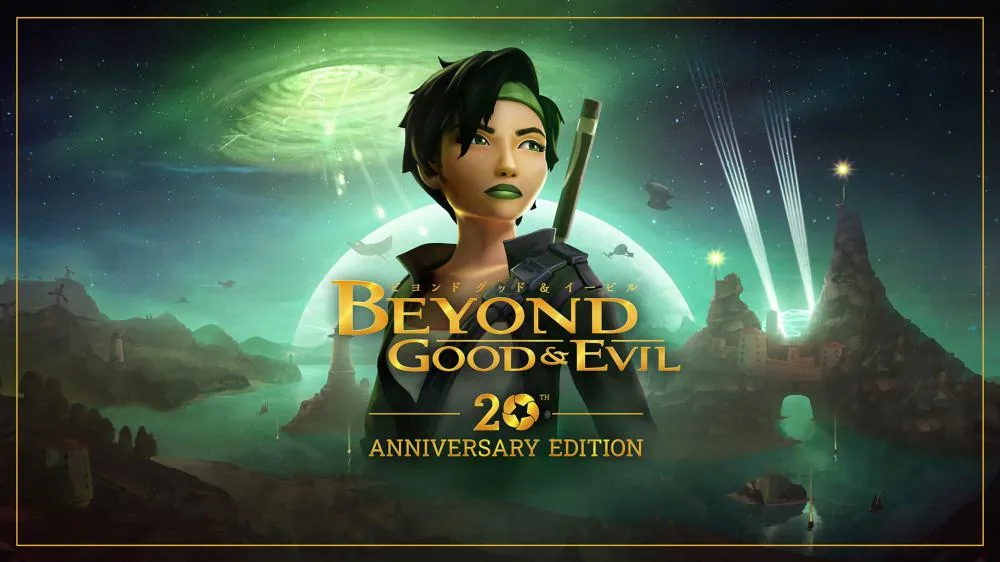



请先 !